EasyUEFI是一个免费的EFI启动管理软件。您可以使用它管理EFI/UEFI启动项,包括来创建、删除、编辑、清理、备份和还原EFI/UEFI启动项,设置重启后使用的一次性启动项,或者调整EFI/UEFI启动项的顺序,所有的操作均可在Windows下完成而不需要进入BIOS。 其次您可以使用EasyUEFI管理EFI系统分区,包括备份、还原、重建,删除,浏览和写入EFI系统分区或者将EFI系统分区从一个磁盘移动到另一个磁盘。 另外EasyUEFI支持创建Windows PE启动镜像。创建启动镜像后,您可以使用它创建USB启动盘或者使用第三方刻录软件将它刻录到CD/DVD。当您的系统不能启动而您又怀疑是由EFI/UEFI启动项或者EFI系统分区丢失(损坏)导致的时候,您可以使用创建的启动盘来修复相关的EFI系统启动问题。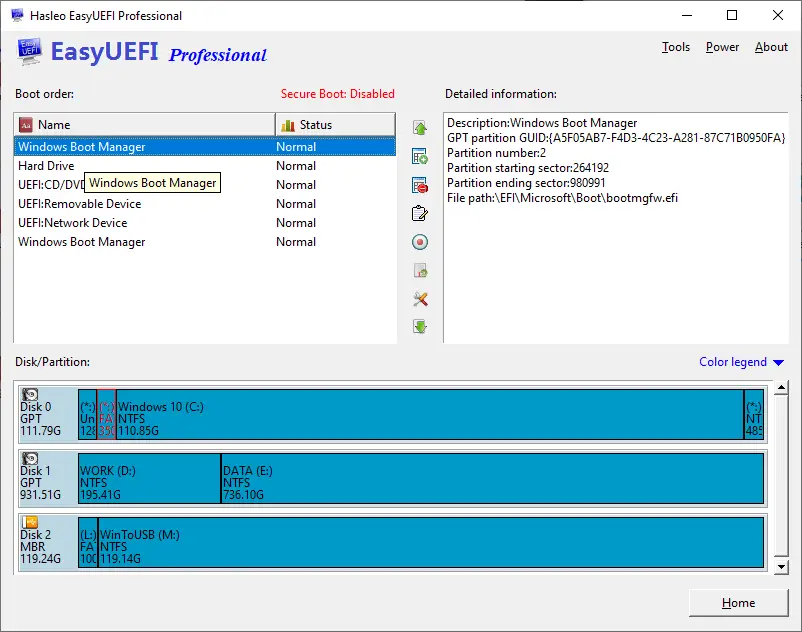
主要功能
(U)EFI 启动项管理
此功能可让您轻松管理 (U)EFI 启动选项,例如创建、删除、编辑、清理、备份和恢复启动项,或更改启动项顺序,所有这些操作均在 Windows 下完成而无需进入 BIOS 进行设置。
EFI 系统分区 (ESP) 管理
此功能可让您有效管理 EFI 系统分区,例如备份、还原、重建、删除、浏览、读取和写入 EFI 系统分区,或将 EFI 系统分区从一个驱动器移动到另一个驱动器。
创建 Windows PE 应急磁盘
Windows PE 应急磁盘包含了 (U)EFI 启动项和EFI 系统分区管理功能,因此可以帮助您修复 EFI 启动项或 EFI 系统分区问题,例如丢失或损坏的 EFI 启动项、丢失或损坏的 EFI 系统分区。
如何创建 UEFI 启动项?
- 步骤 1. 选择“管理EFI 启动项”
- 安装并运行 EasyUEFI,然后在主窗口中单击“管理EFI 启动项”按钮。
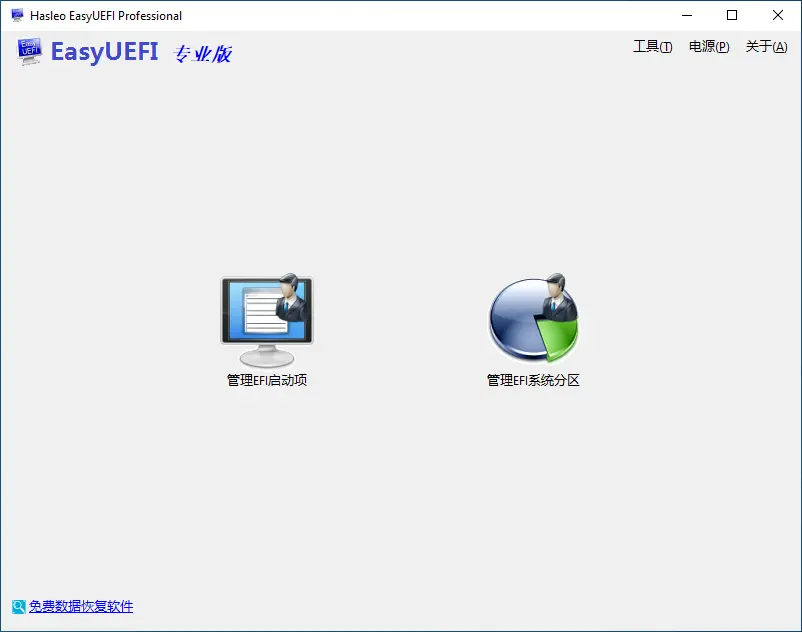
- 步骤 2. 点击“添加”按钮
- 在窗口中点击
 按钮。
按钮。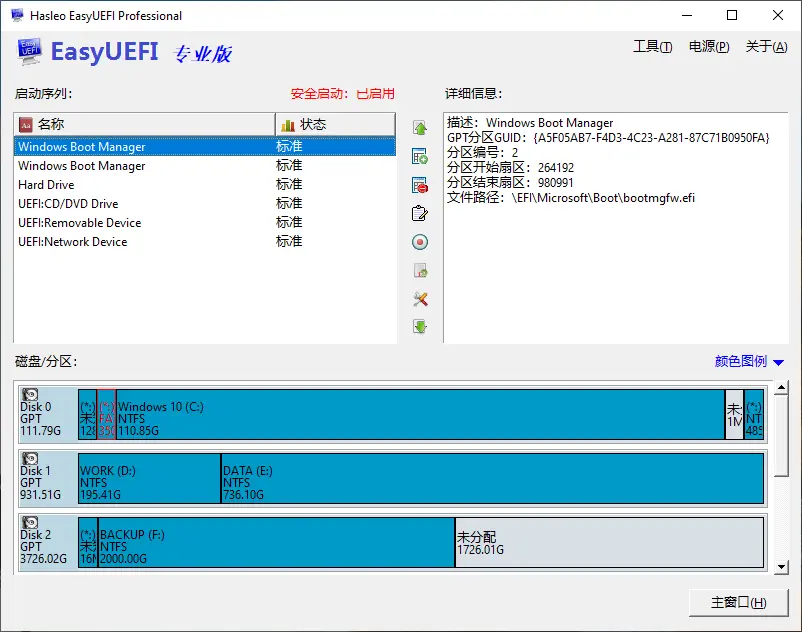
- 步骤 3. 选择不同的配置 & 创建 EFI 启动项
- 在创建启动项窗口中,您需要指定要使用的启动项类型、描述、分区和文件,然后单击“确定”按钮以创建启动项。
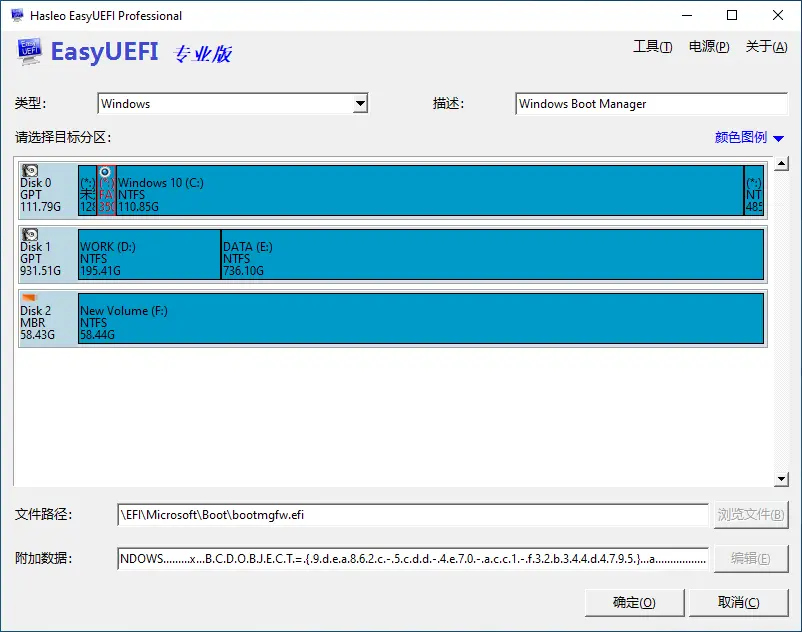
技术规格
支持的主机操作系统
基于 (U)EFI 的Windows 11, 10, 8.1, 8, 7, Vista, 2019, 2016, 2012 (R2), 2008 (R2) (64 & 32 bits)
支持的目标操作系统
基于 (U)EFI 的 Windows/Linux
磁盘空间
1024 MB 或更多空闲空间
 423下载站
423下载站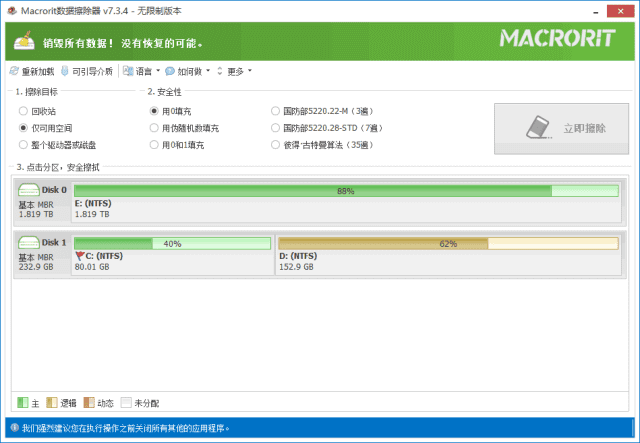
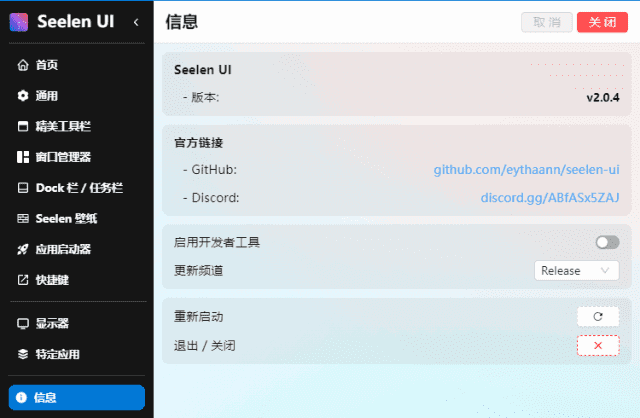
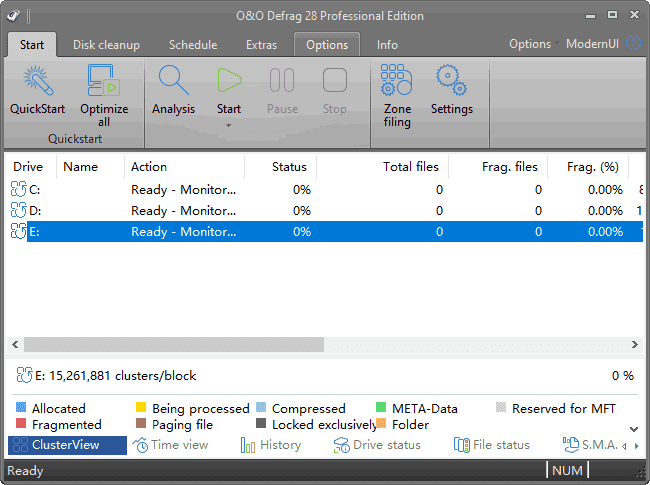
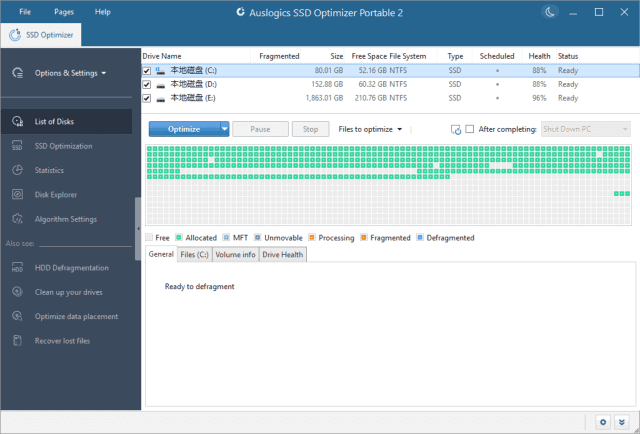

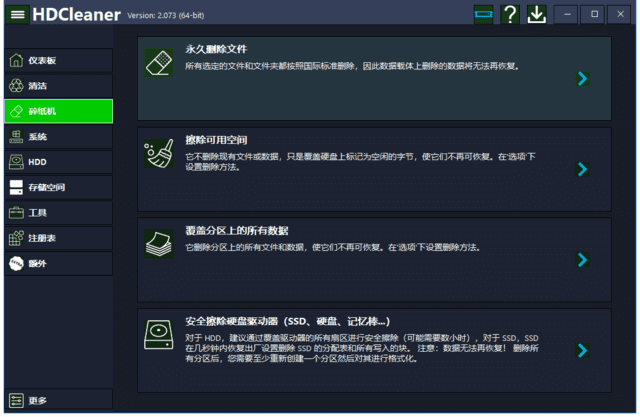




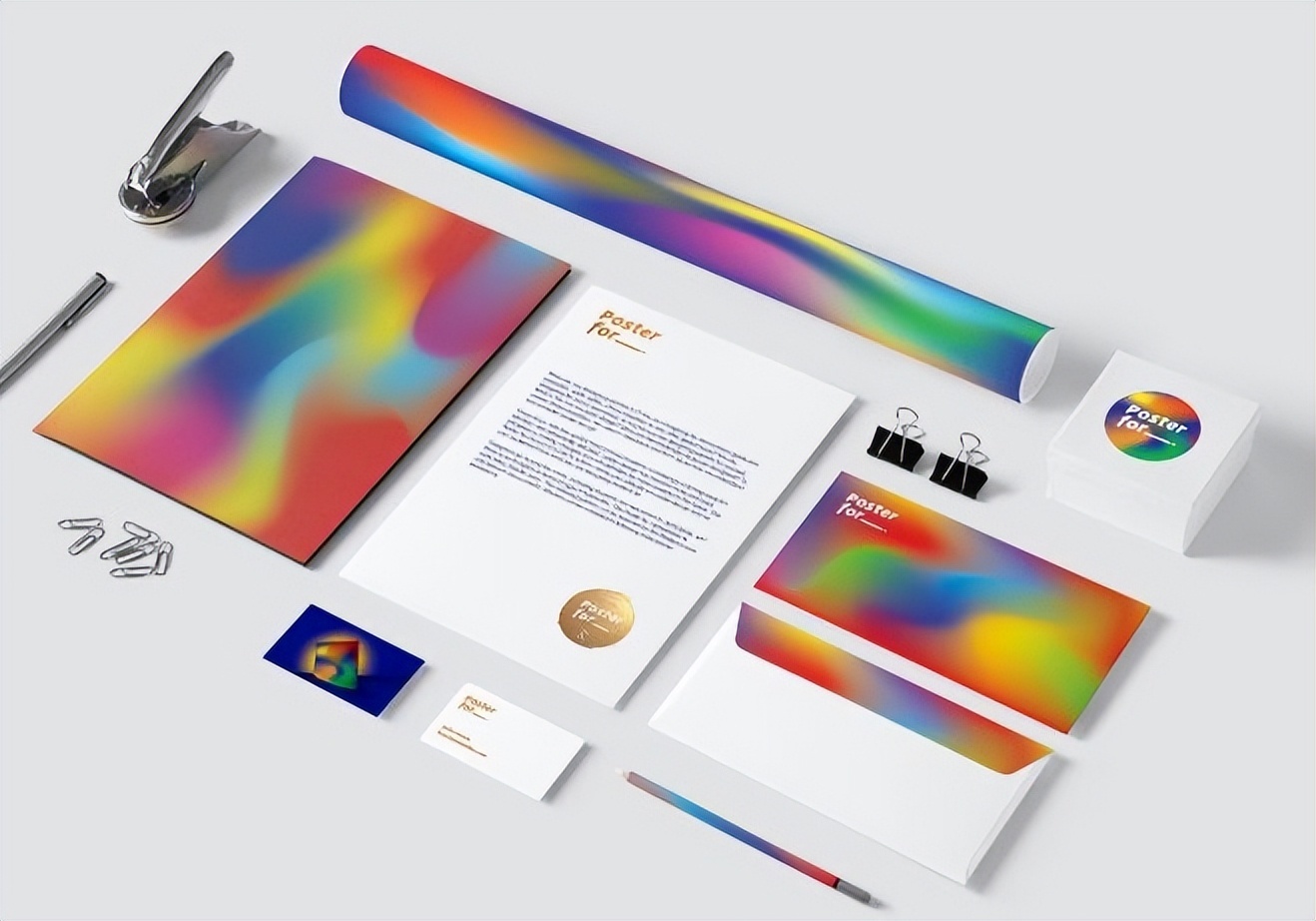

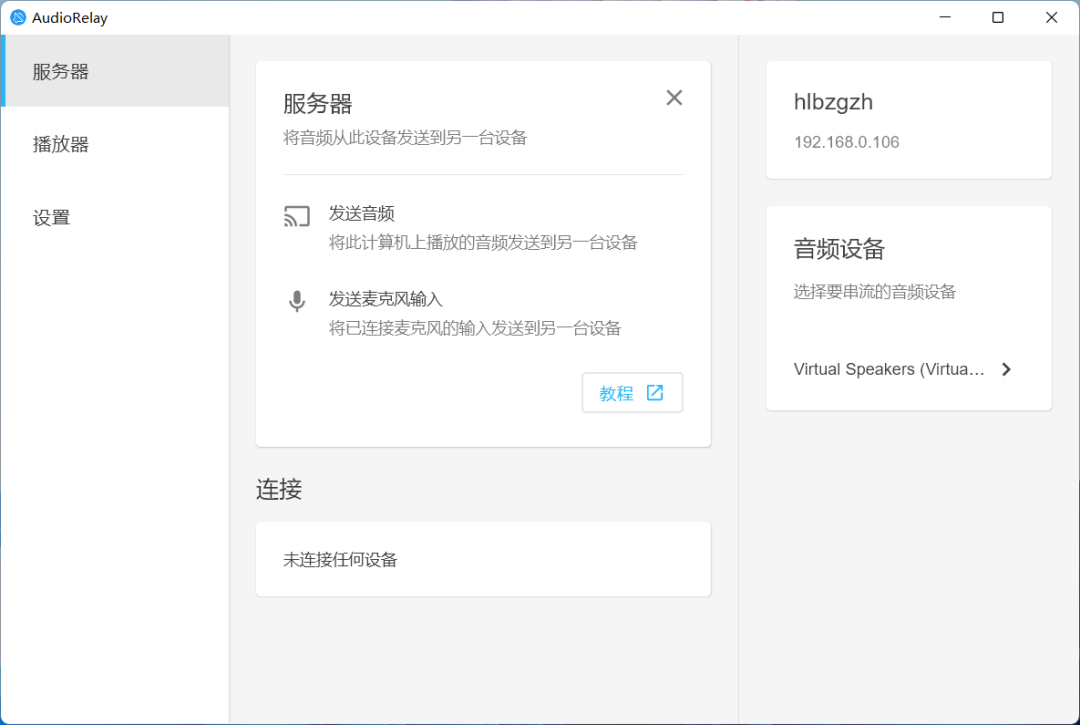


评论前必须登录!
立即登录 注册